Ihre gesprochenen oder geschriebenen Worte sind wie Pfeile, die aus einem Bogen geschossen werden. In Ihrem Social-Media-Netzwerk chatten Sie möglicherweise mit vielen Menschen. In einem Moment der Eile könnten Sie etwas eingeben, das Sie lieber nicht hätten. Aber die Würfel sind gefallen, und Sie können Ihren Satz oder Satz nicht ändern. Zum Glück gibt es für Instagrammer gute Neuigkeiten. Sie können auch auf ihrem iPhone und Android eine Instagram-Nachricht rückgängig machen oder löschen.
Wenn Sie Nachrichten auf Instagram zurückziehen, können Sie diese Nachrichten nicht mehr sehen. Außerdem können Sie nur die Instagram-Nachrichten löschen, die als gesehen oder nicht markiert sind. Sobald Sie die Nachricht entfernt haben, kann niemand sie lesen. Wenn Sie eine Nachricht löschen, wird eine Benachrichtigung an den anderen Instagrammer gesendet, und er/sie erfährt, dass Sie etwas aus der Konversation gelöscht haben. Lassen Sie uns mit diesem Verständnis in dieses Tutorial eintauchen.
Wie man Nachrichten in Instagram auf iPhone und Android zurückzieht
Schritt 1. Starten Sie zunächst Instagram App auf Ihrem iPhone.
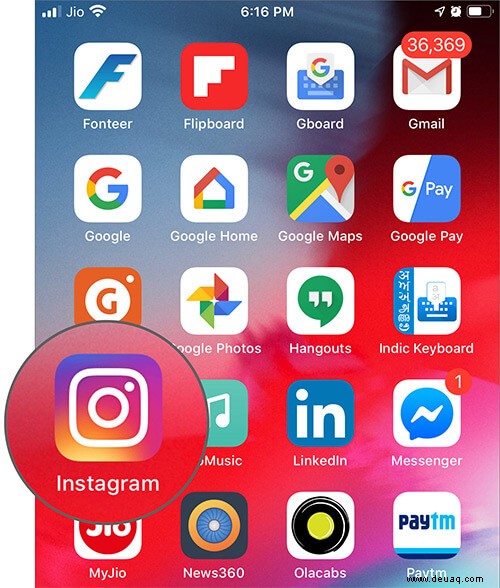
Schritt #2. Tippen Sie als Nächstes auf den Pfeil für Nachricht/Unterhaltung aus der oberen rechten Ecke Ihres Geräts.
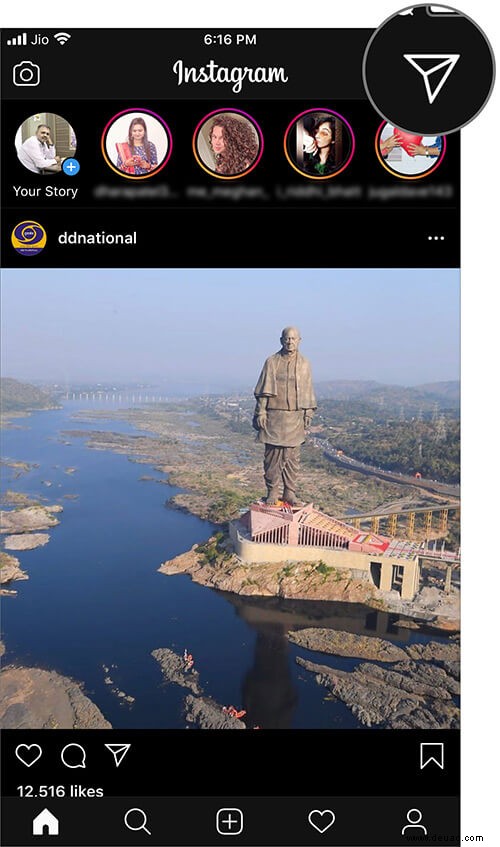
Schritt #3. Tippen Sie auf eine beliebige Konversation an denen Sie beteiligt sind.
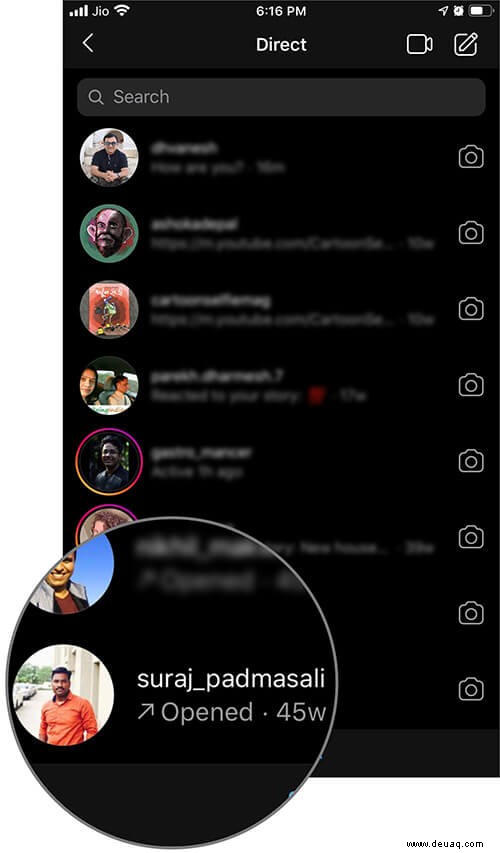
Schritt #4. Tippen und halten Sie nun die Nachricht die Sie löschen oder aus der Konversation entfernen möchten.
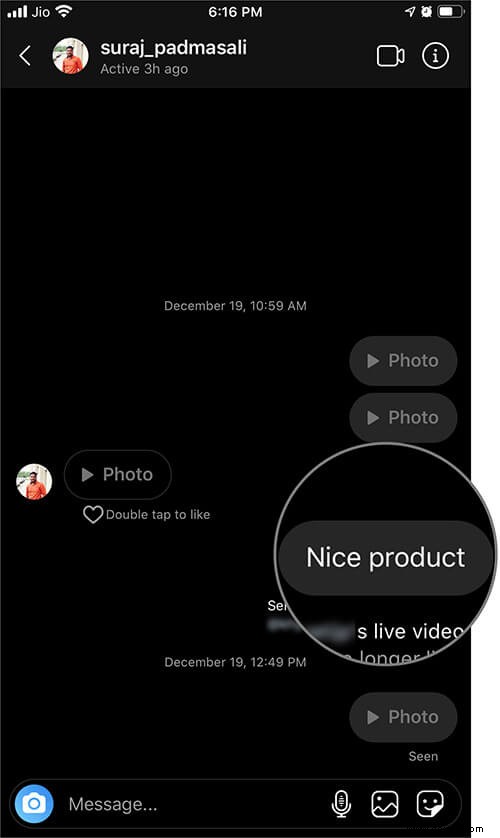
Schritt #5. Auf dem Bildschirm werden zwei Optionen angezeigt:Kopieren und Unsend . Sie müssen auf Unsend tippen .
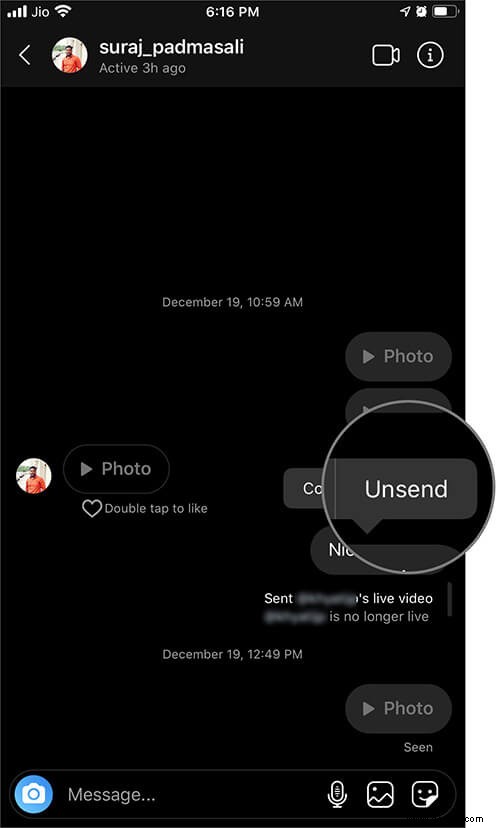
Schritt #6. Auf Ihrem iPhone werden Sie aufgefordert, Ihre Aktion zu bestätigen. Ein Pop-up erscheint und fordert Sie auf, Nachricht zurückzuziehen .
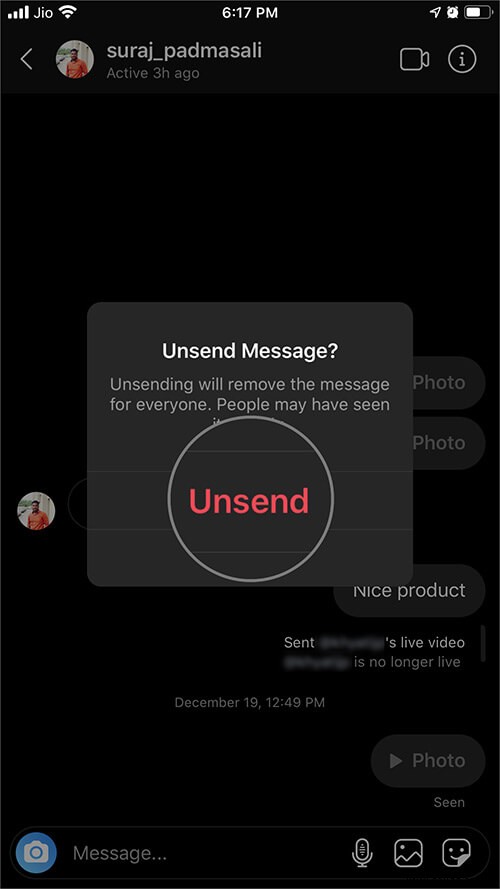
Hinweis: Auf einem Android-Gerät wird die Nachricht möglicherweise schnell gelöscht, wenn Sie auf Nachricht zurückziehen tippen .
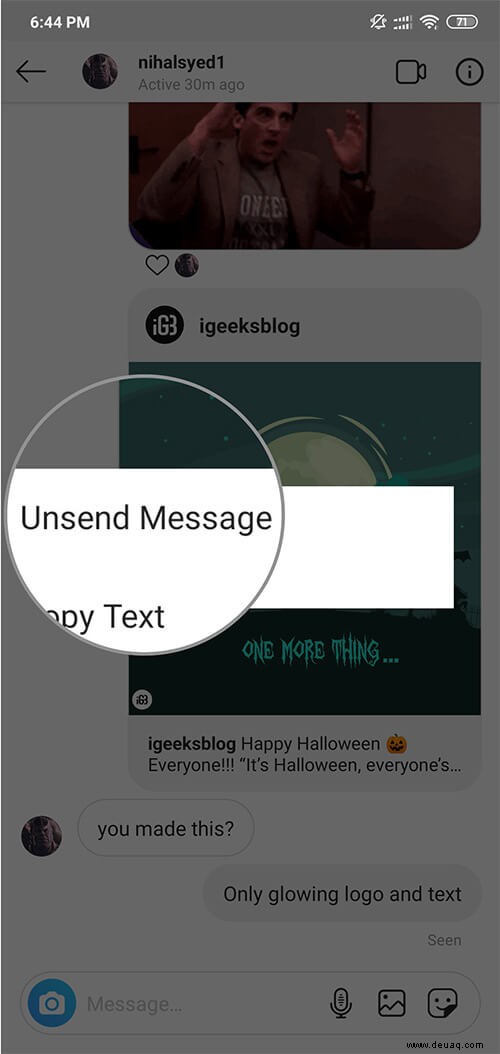
Sie können jetzt den Konversationsthread überprüfen, der die gelöschte Nachricht nicht anzeigt. Ihr Freund oder Kontakt kann ebenfalls nicht auf diese Nachricht zugreifen.
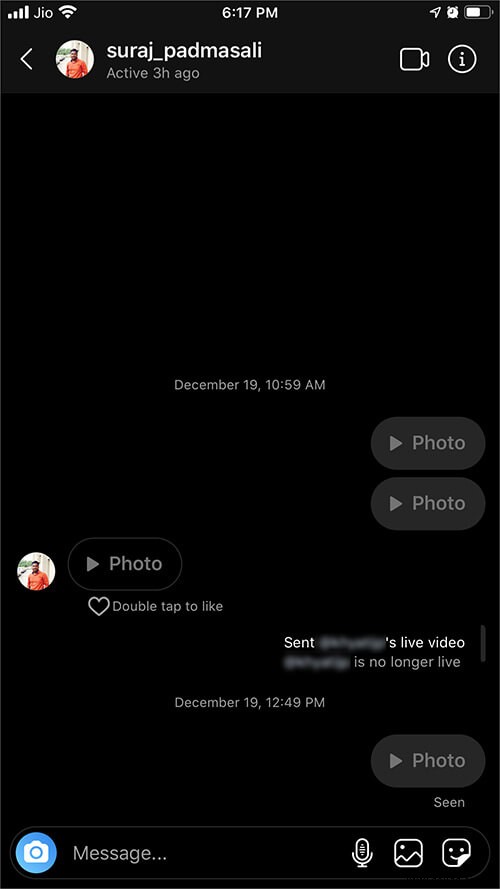
Das war's, Leute!
Abschluss…
Es ist eine allgemein anerkannte Tatsache, dass Sie die Wunden nicht heilen können, sobald eine Person durch Ihre Worte verletzt wurde. Einverstanden, Sie haben Ihre Wörter erfolgreich aus dem Chat-Thread entfernt, aber wie können Sie die Wörter löschen, die sich in jemandes Gedächtnis eingebrannt haben? Seien Sie also vorsichtig mit Ihren Worten und genießen Sie den Instagram-Chat!
Vielleicht möchten Sie auch lesen...
- So aktivieren Sie den Dunkelmodus von Instagram auf dem iPhone
- Mehrere Instagram-Konten auf dem iPhone hinzufügen und zwischen ihnen wechseln
- So laden Sie Instagram-Fotos und -Videos auf die iPhone-Kamerarolle herunter
- Instagram-Konto von iPhone und Mac löschen
Denken Sie, dass es eine nützliche Funktion für Sie ist? Teilen Sie uns Ihr Feedback im Kommentarfeld mit.